Επιλύστε το Outlook 365 που δεν εκκινείται και παρουσιάζει σφάλματα
Αυτός ο οδηγός αντιμετώπισης προβλημάτων σας βοηθά με ένα κοινό πρόβλημα του Microsoft Outlook 365 όπου παρουσιάζει σφάλμα κατά την εκκίνηση.
Το GoToMeeting είναι ένα ευέλικτο εργαλείο τηλεδιάσκεψης που λειτουργεί σε όλες τις πλατφόρμες. Έρχεται με μια διαισθητική, ακατάστατη διεπαφή. Σας προσφέρει όλες τις δυνατότητες που χρειάζεστε για να φιλοξενήσετε ή να παρακολουθήσετε διαδικτυακές συναντήσεις. Δυστυχώς, το GoToMeeting μπορεί μερικές φορές να σταματήσει να λειτουργεί ή να ρίχνει διάφορους κωδικούς σφάλματος στην οθόνη. Ας βουτήξουμε και εξερευνήσουμε πώς μπορείτε να διορθώσετε μερικά από τα πιο συχνά σφάλματα GoToMeeting.
Ο κωδικός σφάλματος 12029 και το μήνυμα σφάλματος "Δεν ήταν δυνατή η σύνδεση" υποδεικνύουν ότι το GoToMeeting δεν μπορούσε να συνδεθεί στο Διαδίκτυο.
Για να διαγράψετε την προσωρινή μνήμη περιήγησής σας:
Κάντε κλικ στο μενού του προγράμματος περιήγησής σας.
Επιλέξτε Ιστορικό .
Στη συνέχεια, κάντε κλικ στο Εκκαθάριση δεδομένων περιήγησης .
Επιλέξτε το χρονικό εύρος και επιλέξτε τα πλαίσια ελέγχου της προσωρινής μνήμης και των cookies.
Πατήστε το κουμπί Εκκαθάριση δεδομένων .
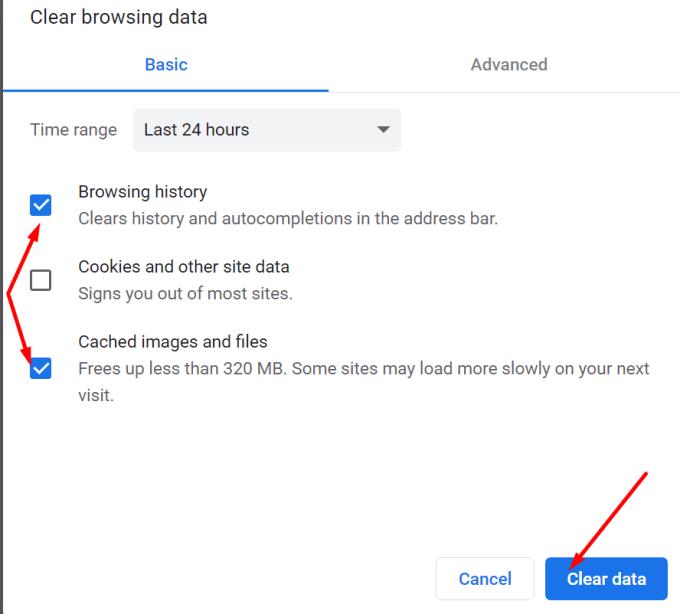
Για να επαναφέρετε τις ρυθμίσεις σας:
Πληκτρολογήστε Επιλογές Internet στη γραμμή αναζήτησης των Windows. Πατήστε Enter.
Κάντε κλικ στην καρτέλα Για προχωρημένους .
Χτυπήστε το Reset κουμπί κάτω Επαναφορά ρυθμίσεων Internet.
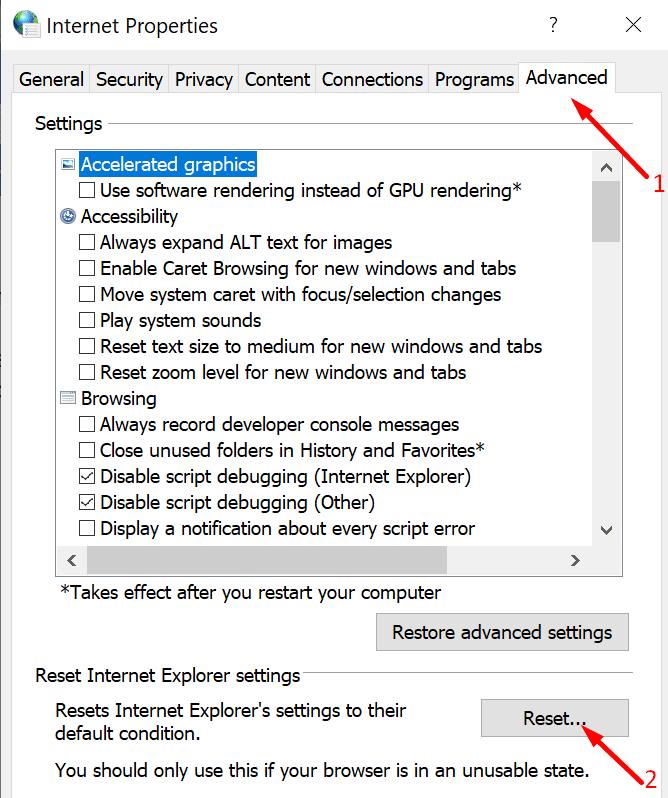
Το πρόγραμμα προστασίας από ιούς και το τείχος προστασίας ενδέχεται να εμποδίσουν τη σύνδεση του GoToMeeting στο Διαδίκτυο. Ως πρώτη λύση, προσθέστε στη λίστα επιτρεπόμενων το πρόγραμμα στις ρυθμίσεις προστασίας από ιούς και τείχους προστασίας. Επιπλέον, ανοίξτε το λογισμικό του τείχους προστασίας και επιτρέψτε στο LMIIgnition.exe να έχει πρόσβαση στο Διαδίκτυο.
Τα βήματα που πρέπει να ακολουθήσετε είναι διαφορετικά για κάθε πρόγραμμα προστασίας από ιούς και τείχος προστασίας, επομένως ελέγξτε τη σελίδα υποστήριξης του εργαλείου σας για περαιτέρω οδηγίες. Εάν το πρόβλημα παραμένει, απενεργοποιήστε το λογισμικό ασφαλείας, ξεκινήστε το GoToMeeting και ελέγξτε τα αποτελέσματα.
Εκκινήστε τον Πίνακα Ελέγχου και κάντε κλικ στο Προγράμματα .
Στη συνέχεια, μεταβείτε στα Προγράμματα και δυνατότητες και επιλέξτε Κατάργηση εγκατάστασης προγράμματος .
Επιλέξτε GoToMeeting και πατήστε την επιλογή Κατάργηση εγκατάστασης .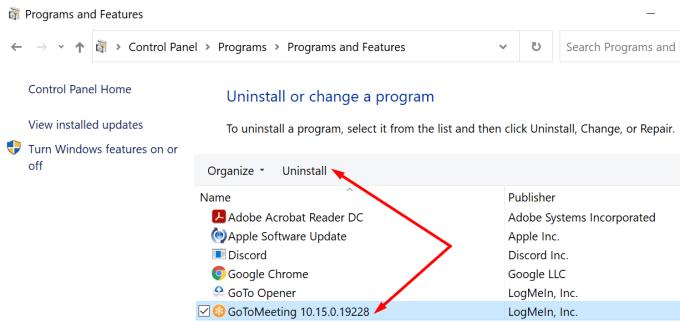
Κάντε επανεκκίνηση του υπολογιστή σας. Κάντε λήψη και επανεγκατάσταση του εργαλείου.
Αυτά τα σφάλματα υποδεικνύουν ότι το πρόγραμμα περιήγησής σας δεν μπόρεσε να δημιουργήσει μια σταθερή σύνδεση με τους διακομιστές του GoToMeeting.
Μεταβείτε στις Επιλογές Internet και κάντε ξανά κλικ στην καρτέλα Για προχωρημένους .
Στη συνέχεια, μεταβείτε στην επιλογή Ασφάλεια και επιλέξτε τα πλαίσια δίπλα από τις επιλογές Χρήση TLS 1.0, Χρήση TLS 1.1 και Χρήση TLS 1.2
Αποθηκεύστε τις αλλαγές και επανεκκινήστε το GoToMeeting. Εάν το πρόβλημα παραμένει, δοκιμάστε ένα διαφορετικό πρόγραμμα περιήγησης.
Αυτό το σφάλμα εμφανίζεται συνήθως κατά την έναρξη ή τη συμμετοχή σε μια περίοδο λειτουργίας και προκαλείται από ζητήματα ασφάλειας δικτύου. Για να το αντιμετωπίσετε, μεταβείτε στις ρυθμίσεις του τείχους προστασίας και στη λίστα επιτρεπόμενων GoToMeeting. Επιπλέον, απεγκαταστήστε το πρόγραμμα και εγκαταστήστε το ξανά μέσω MSI με δικαιώματα διαχειριστή. Για περισσότερες πληροφορίες σχετικά με τα βήματα που πρέπει να ακολουθήσετε, επισκεφθείτε τη σελίδα υποστήριξης του GoToMeeting .
Αυτό το σφάλμα εμφανίζεται συνήθως στην οθόνη όταν οι χρήστες προσπαθούν να ξεκινήσουν μια νέα σύσκεψη. Για να το παρακάμψετε, απενεργοποιήστε τις επεκτάσεις του προγράμματος περιήγησής σας και διαγράψτε την προσωρινή μνήμη περιήγησης . Τα προγράμματα αποκλεισμού διαφημίσεων και οι επεκτάσεις απορρήτου ενδέχεται μερικές φορές να ενεργοποιούν αυτόν τον κωδικό σφάλματος. Εάν η απενεργοποίηση των επεκτάσεών σας και η εκκαθάριση της προσωρινής μνήμης δεν λειτούργησαν, μεταβείτε σε διαφορετικό πρόγραμμα περιήγησης και ελέγξτε εάν μπορείτε να ξεκινήσετε τη σύσκεψη.
Το GoToMeeting εκπέμπει αυτό το μήνυμα σφάλματος όταν αποτυγχάνει να μετατρέψει την εγγραφή της σύσκεψής σας σε διαφορετική μορφή βίντεο. Για να αντιμετωπίσετε αυτό το ζήτημα, ακυρώστε τη μετατροπή. Μετά την επανεκκίνηση της διαδικασίας, αλλά, αυτή τη φορά, επιλέξτε διαφορετική μορφή. Ακυρώστε τη δεύτερη διαδικασία μετατροπής και επιστρέψτε στην προβληματική μορφή. Ελέγξτε εάν μπορείτε να μετατρέψετε την εγγραφή σας τώρα. Εάν το πρόβλημα παραμένει, βγείτε από τον μετατροπέα και επανεκκινήστε τον.
Το GoToMeeting μπορεί μερικές φορές να προκαλέσει διάφορα σφάλματα όταν προσπαθείτε να συμμετάσχετε σε μια σύσκεψη. Ή, ξεκινήστε ένα μόνοι σας. Η εκκαθάριση της προσωρινής μνήμης του προγράμματος περιήγησής σας, η επανεγκατάσταση του προγράμματος και η επαναφορά των ρυθμίσεων του δικτύου σας θα σας βοηθήσουν να διορθώσετε πολλά από αυτά τα σφάλματα. Αντιμετωπίσατε κάποια συγκεκριμένα σφάλματα GoToMeeting που δεν μπορέσαμε να καλύψουμε σε αυτόν τον οδηγό; Πείτε μας περισσότερα για την εμπειρία σας στα σχόλια παρακάτω.
Αυτός ο οδηγός αντιμετώπισης προβλημάτων σας βοηθά με ένα κοινό πρόβλημα του Microsoft Outlook 365 όπου παρουσιάζει σφάλμα κατά την εκκίνηση.
Τα προβλήματα με την μπλε οθόνη στο Android είναι σπάνια, αλλά απαιτούν συνήθως βήματα όπως η αφαίρεση της μπαταρίας και η επαναφορά εργοστασιακών ρυθμίσεων.
Ανακαλύψτε αποτελεσματικές λύσεις για να απαλλαγείτε από την ειδοποίηση ότι τα Windows 10 λείπουν σημαντικές ενημερώσεις. Ενημερώσεις & Αντιμετώπιση προβλημάτων.
Εάν δεν μπορείτε να βρείτε την αριθμομηχανή στον υπολογιστή σας, ακολουθούν γρήγορα και απλά βήματα για να διορθώσετε το πρόβλημα που λείπει στην αριθμομηχανή των Windows 10.
Εάν ο Microsoft Edge δεν εντοπίσει έγκυρο πιστοποιητικό ασφαλείας για την ιστοσελίδα που επισκέπτεστε, θα το αποκλείσει.
Ανακαλύψτε τι μπορεί να κάνει η ασφαλής λειτουργία Android και πώς μπορεί να βοηθήσει τη συσκευή σας Android να λειτουργεί σωστά.
Η συνεχής αποσύνδεση και επανασύνδεση του Skype υποδεικνύει ότι η σύνδεσή σας στο δίκτυο δεν είναι σταθερή ή ότι δεν έχετε αρκετό εύρος ζώνης.
Εάν το πρόγραμμα περιήγησής σας δεν μπορεί να δημιουργήσει σύνδεση με την εφαρμογή επιτραπέζιου υπολογιστή 1Password, ενημερώστε τον υπολογιστή σας, κλείστε το 1Password και επανεκκινήστε το μηχάνημά σας.
Εάν δεν μπορείτε να στείλετε φωτογραφίες, βίντεο ή άλλα αρχεία μέσω WhatsApp, η μορφή αρχείου ενδέχεται να μην υποστηρίζεται. Ή αυτό μπορεί να είναι ένα προσωρινό σφάλμα.
Εάν το 1Password δεν επαληθεύσει την υπογραφή κώδικα του Chromes, εκκαθαρίστε την προσωρινή μνήμη του προγράμματος περιήγησής σας και απενεργοποιήστε όλες τις επεκτάσεις του προγράμματος περιήγησής σας, εκτός από το 1Password.
Η κάμερα από τη συσκευή σας Android μπορεί να σταματήσει να λειτουργεί ανά πάσα στιγμή για διαφορετικούς λόγους. Δοκιμάστε αυτές τις χρήσιμες συμβουλές για να το διορθώσετε.
Εάν δεν μπορείτε να συνδεθείτε στο λογαριασμό σας στο QuickBooks, χρησιμοποιήστε έναν εναλλακτικό σύνδεσμο σύνδεσης. Στη συνέχεια, προσθέστε το QuickBooks ως αξιόπιστο ιστότοπο και ξεπλύνετε το DNS σας.
Δείτε πώς μπορείτε να επιταχύνετε τον υπολογιστή σας και επιτέλους να τον κάνετε ξανά γρήγορο. Λάβετε τις συμβουλές που χρειάζεστε για να διορθώσετε έναν αργό υπολογιστή.
Εάν το Gboard σταμάτησε να λειτουργεί τυχαία, κλείστε αναγκαστικά την εφαρμογή και επανεκκινήστε τη συσκευή σας Android. Βεβαιωθείτε ότι το Gboard έχει οριστεί ως το προεπιλεγμένο πληκτρολόγιό σας.
Εάν το 1Password δεν μπορεί να φτάσει στον διακομιστή, τροποποιήστε τις ρυθμίσεις του προγράμματος περιήγησής σας για να επιτρέψετε όλα τα cookie και ενημερώστε την έκδοση του προγράμματος περιήγησής σας.
Το Thunderbird μπορεί μερικές φορές να εμφανίσει ένα σφάλμα που λέει ότι η σύνδεση με τον διακομιστή email επαναφέρθηκε. Απενεργοποιήστε το πρόγραμμα προστασίας από ιούς για να διορθώσετε το πρόβλημα.
Για να διορθώσετε σφάλματα επεξεργασίας πολυμέσων στο Android, εκκαθαρίστε την προσωρινή μνήμη, ελέγξτε για ενημερώσεις, αφαιρέστε την κάρτα SD και ελέγξτε εάν το σφάλμα έχει φύγει.
Εάν χρησιμοποιείτε το OneNote για τον Ιστό, μπορείτε να εξαγάγετε και να εισαγάγετε μόνο τα αρχεία που είναι αποθηκευμένα στον προσωπικό σας λογαριασμό OneDrive.
Το Microsoft Photos ενδέχεται μερικές φορές να παγώσει και να διακοπεί κατά την εισαγωγή εικόνων από συσκευές iPhone. Η επισκευή της εφαρμογής θα πρέπει να βοηθήσει.
Υπάρχουν φορές που το Chrome δεν προσφέρει καμία εξήγηση για το γιατί απέτυχε η λήψη. Αλλά θα σας δείξουμε πώς να διορθώσετε το πρόβλημα.
Αν ψάχνετε μια αναζωογονητική εναλλακτική λύση στο παραδοσιακό πληκτρολόγιο οθόνης, το Samsung Galaxy S23 Ultra παρέχει μια εξαιρετική λύση. Με το
Σε αυτό το οδηγό, σας δείχνουμε πώς να αλλάξετε την προεπιλεγμένη ρύθμιση ζουμ στο Adobe Reader.
Σας δείχνουμε πώς να αλλάξετε το χρώμα επισήμανσης για κείμενο και πεδία κειμένου στο Adobe Reader με αυτόν τον βήμα προς βήμα οδηγό.
Ανακαλύψτε πώς να διορθώσετε τον κωδικό σφάλματος OneDrive 0x8004de88 ώστε να επαναφέρετε την αποθήκευση στο cloud.
Μάθετε πώς να λύσετε ένα κοινό πρόβλημα όπου η οθόνη αναβοσβήνει στον φυλλομετρητή ιστού Google Chrome.
Μέχρι στιγμής, δεν είναι δυνατή η απενεργοποίηση ανώνυμων ερωτήσεων στα Live Events του Microsoft Teams. Ακόμη και οι εγγεγραμμένοι χρήστες μπορούν να υποβάλουν ανώνυμες ερωτήσεις.
Εάν το LastPass αποτυγχάνει να συνδεθεί στους διακομιστές του, καθαρίστε την τοπική προσωρινή μνήμη, ενημερώστε το διαχειριστή κωδικών πρόσβασης και απενεργοποιήστε τις επεκτάσεις του προγράμματος περιήγησης σας.
Αναρωτιέστε πώς να ενσωματώσετε το ChatGPT στο Microsoft Word; Αυτός ο οδηγός σας δείχνει ακριβώς πώς να το κάνετε με το πρόσθετο ChatGPT for Word σε 3 εύκολα βήματα.
Χρειάζεστε να προγραμματίσετε επαναλαμβανόμενες συναντήσεις στο MS Teams με τα ίδια μέλη της ομάδας; Μάθετε πώς να ρυθμίσετε μια επαναλαμβανόμενη συνάντηση στο Teams.
Βρείτε εδώ τις λεπτομερείς οδηγίες για το πώς να αλλάξετε το User Agent String στον περιηγητή Apple Safari για MacOS.


























